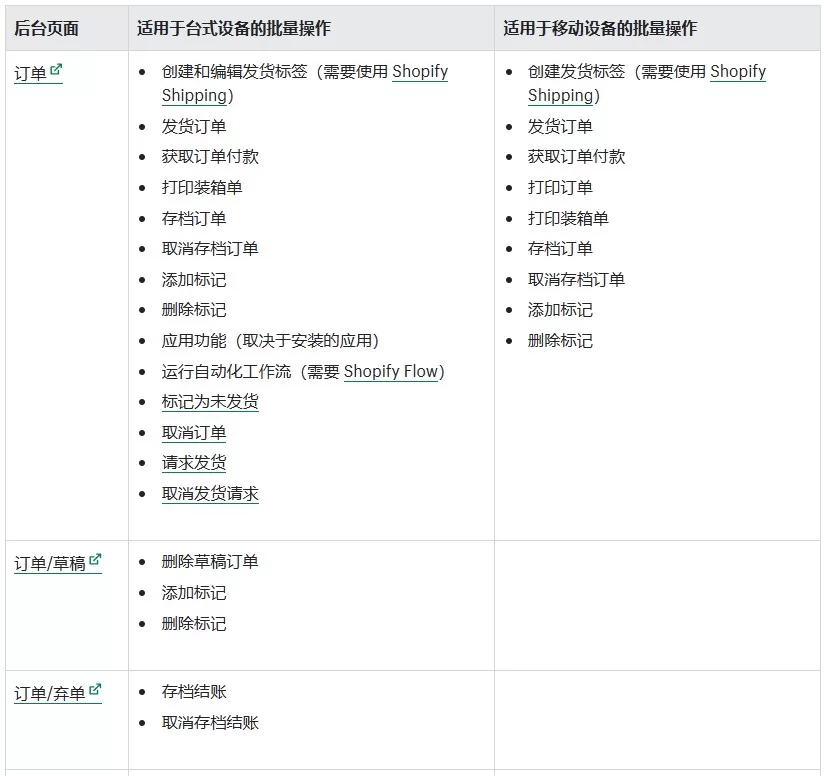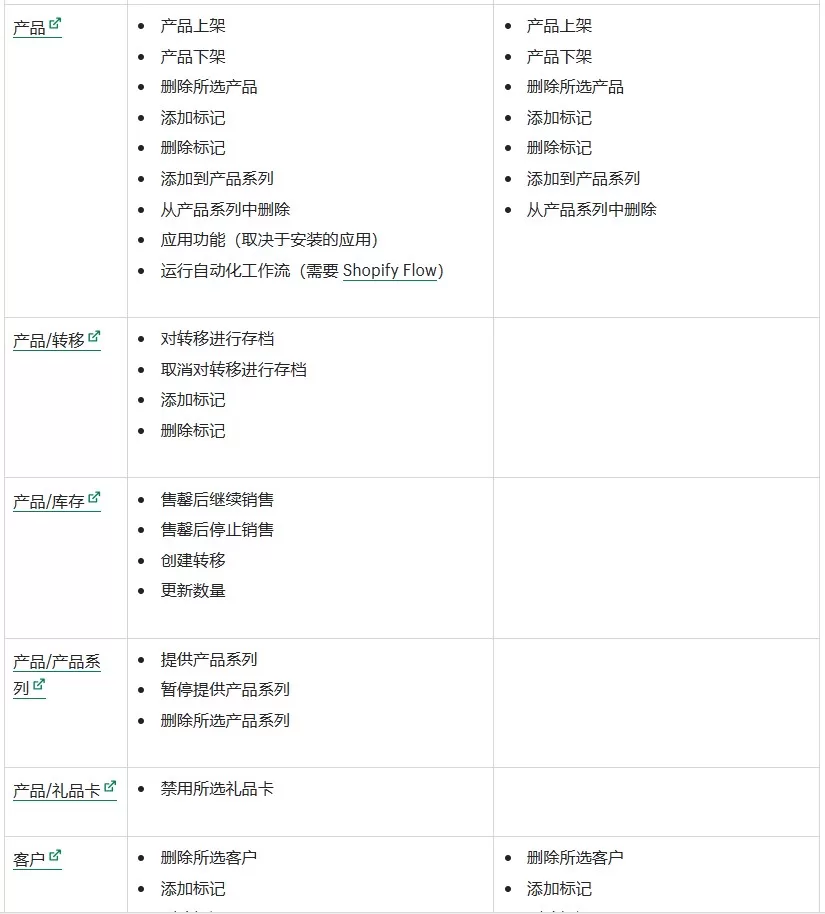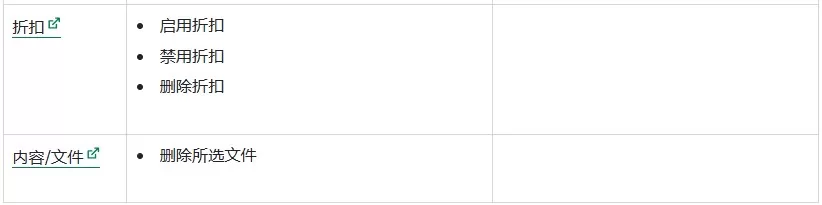类型:独立站平台
简介:一站式SaaS平台,全球化支持、自控能力强,提供3天免费试用,首月仅需$1。
在 Shopify 后台的许多页面上可以使用批量操作,包括订单、 产品、 客户和折扣页面,在这些页面中,可以在一次操作中为多笔订单发货、删除多个文件或发布多件产品等。
一、选择商品
可以逐个选择要批量编辑的商品,以对订单、客户和产品执行批量操作。还可以从 Shopify 后台对折扣执行批量操作。
设置步骤步骤:
1、桌面
- 可以在 Shopify 后台执行以下操作之一:点击订单、点击产品、点击客户、点击折扣;
- 若要逐个选择商品,请点击想选择的每个商品旁边的复选框;
- 若要选择一系列商品,请点击选择一个商品,然后按住 Shift 键并点击其他商品。这样即可选中点击的第一个商品和最后一个商品以及这两个商品之间的所有商品;
- 若要选择页面上列出的所有商品,请点击商品列表顶部的复选框;
- 若要选择商店中所有列出的商品,请点击产品列表顶部的复选框,然后点击【选择商店中所有 50 多个商品】。
2、iPhone/Android
可以在 Shopify 应用中执行以下操作之一:
- 点击订单 > 所有订单。点击 … 菜单,然后点击选择订单;
- 点击产品 > 所有产品。点击 … 菜单,然后点击选择产品;
- 点击 … > 客户 > 所有客户。点击选择;
- 然后点击要选择的每个商品旁边的复选框。
注意:在移动设备上,一次最多可以选择 25 个商品。
二、执行批量操作
1、桌面
- 选择要对其执行批量操作的列表项;
- 通过以下方式之一选择批量操作:点击【批量操作】或点击【更多操作】,然后点击【批量操作】;
- 如果要删除列出的商品,请点击【删除】以确认选择。
2、iPhone/Android
- 选择要对其执行批量操作的列表项;
- 通过以下方式之一选择批量操作:点击【批量操作】或点击【更多操作】,然后点击【批量操作】。
三、批量操作列表
批量操作可用于 Shopify 后台的以下页面,每个页面都有它自己的一组可用操作: